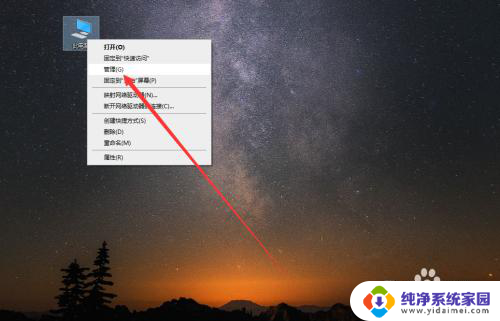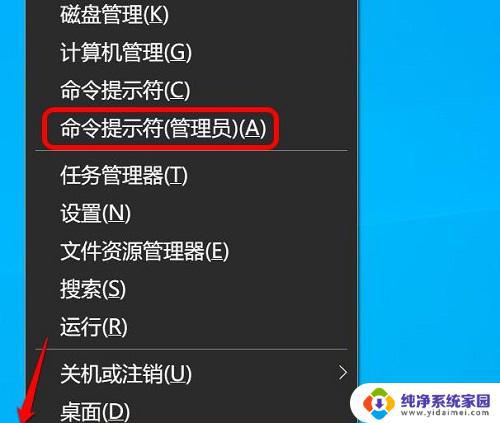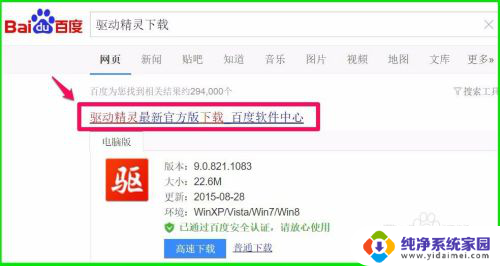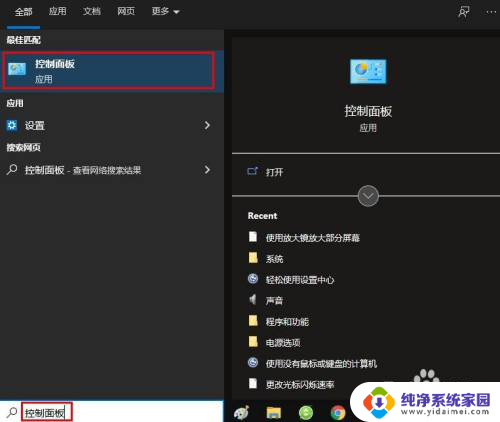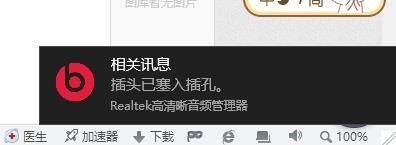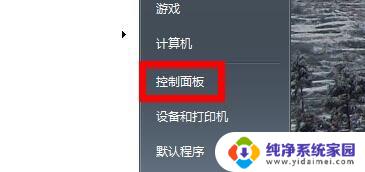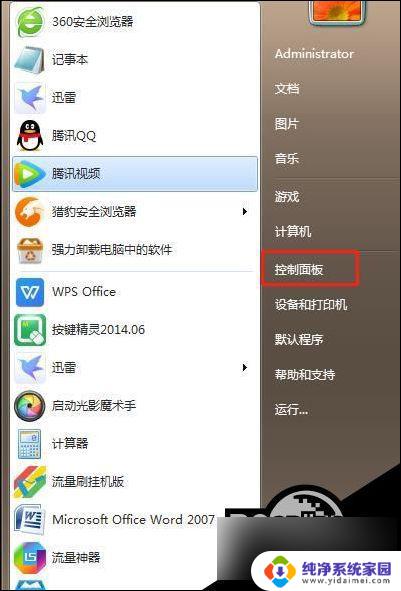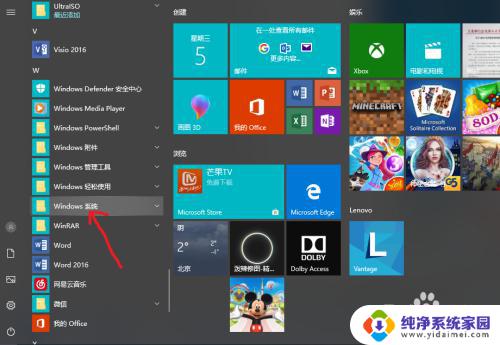realtek 控制面板 Win10 Realtek高清晰音频管理器无法使用怎么解决
Realtek 高清晰音频管理器是一款常用的音频管理软件,但有时在 Win10 系统中会出现无法使用的情况,在遇到这种问题时,我们可以尝试重新安装 Realtek 音频驱动程序,或者检查系统设置中是否禁用了音频设备。也可以尝试更新操作系统或者联系 Realtek 官方客服寻求帮助解决问题。通过这些方法,我们可以有效解决 Realtek 控制面板无法使用的困扰。
方法如下:
1.打不开无非是在状态栏找不到Realtek的图标,在声音设置里面也没有Realtek的入口。要解决这个问题,我们可以自己找到Realtek的启动文件位置。
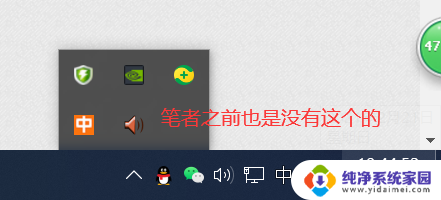
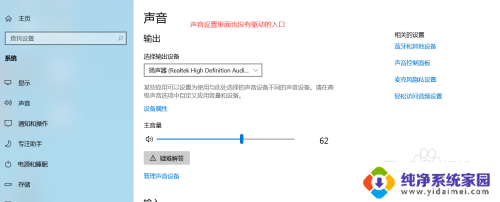
2.怎么找,就是仁者见仁智者见智的事了,我安装了一个桌面助手,直接搜索Realtek,就出来了。当然你也可以直接打开C盘(Realtek的安装盘),直接搜索,但是反应会很慢。
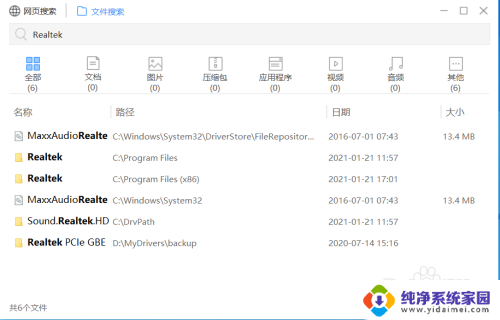
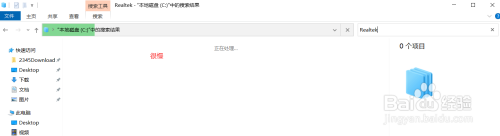
3.可以看到我的文件位置在C:\Program Files\Realtek\Audio\HDA ,我相信很多朋友的位置和我是一样的。
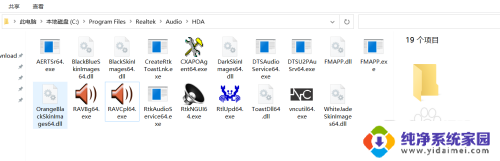
4.看到那两个熟悉的图标,是不是有种泪流满面的感觉,试一下,RAVCpl64.exe 这个文件,双击,你就打开了Realtek高清晰音频管理器。
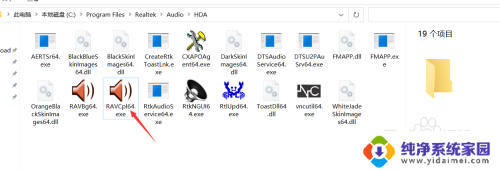
5.然后就开始你熟悉的声音设置操作吧!有时候还是需要这个Realtek高清晰音频管理器来设置声音,比Windows系统自带的专业。毕竟系统自带的不能调节前后音频面板。
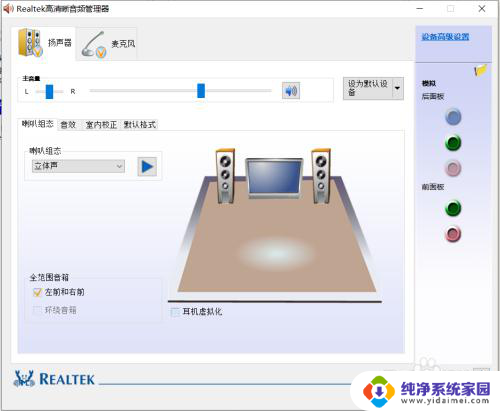
6.其实,笔者是一开始不知道Realtek安装在哪里才使用的搜索。其实不用这么麻烦,通常驱动都装在C盘,你直接打开C:\Program Files\,找到Realtek文件夹就可以了,然后一层层打开,就能找到RAVCpl64.exe这个文件了
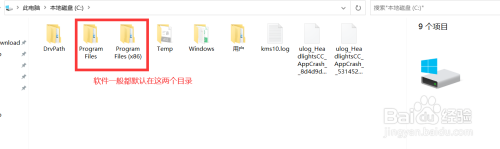
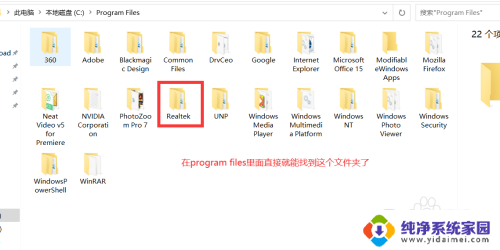
以上就是Realtek控制面板的全部内容,如果遇到这种情况,您可以按照以上步骤解决问题,非常简单快速。